Att göra tänder i Photoshop kan ge dina bilder en unik comic-look. Tänder ser ofta mer livfulla och uttrycksfulla ut när de har en jämn och rund form. Med rätt teknik kan du bevara naturligheten, samtidigt som du skapar en spännande konstnärlig effekt.
Viktigaste insikter
- Tänderna bör göras rundare och jämnare för att förstärka cartoon-effekten.
- Använd funktionen för att göra dem för att ändra och justera form på tänderna.
- Var noga när du arbetar med tänderna så att du endast gör små och precisa justeringar.
Steg-för-steg-guide
Börja ditt projekt genom att öppna bilden du vill arbeta med. Du bör se till att din bild visar tänderna tydligt, eftersom de står i fokus för din redigering.
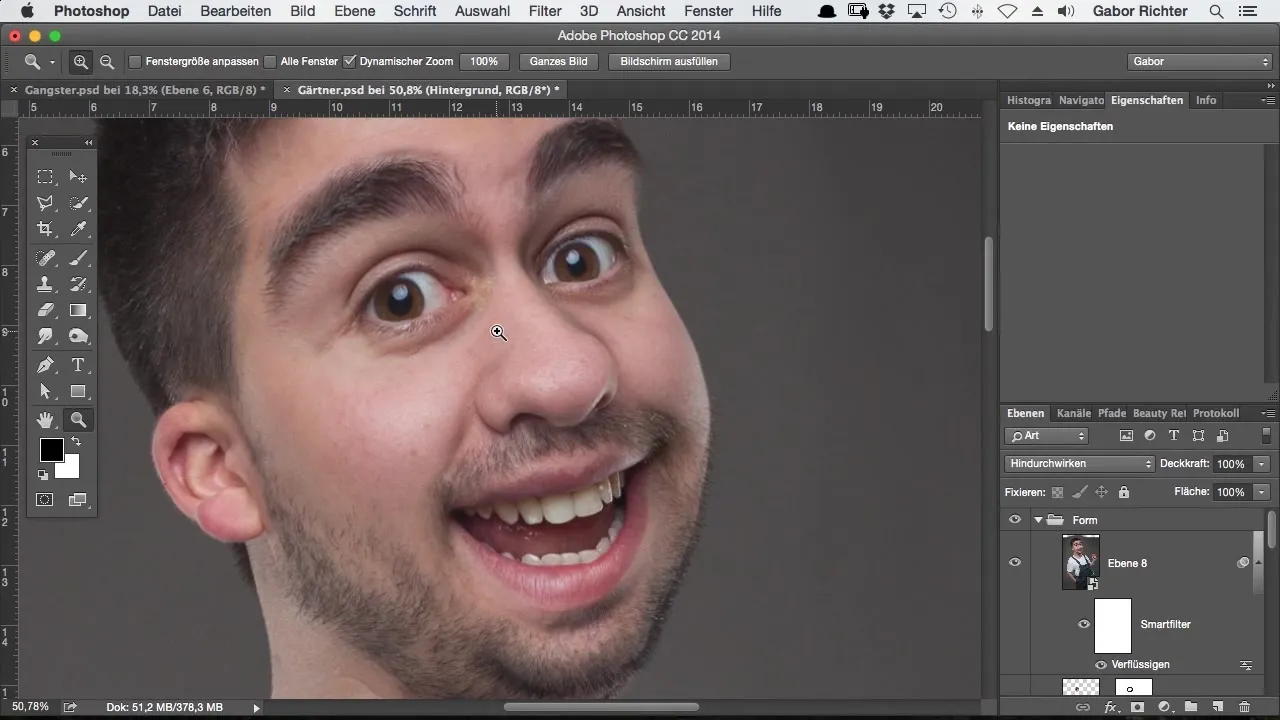
När du har öppnat bilden, förklarar jag det första steget: Vi kommer att använda funktionen för att göra dem för att försiktigt och effektivt redigera tänderna. Förvandlingen av tänderna börjar här.
Även om tänderna ser tilltalande ut i sitt naturliga tillstånd, valde jag att ge dem lite mer form. Jag föredrar en böljande, rund form som går bortom det typiska utseendet.
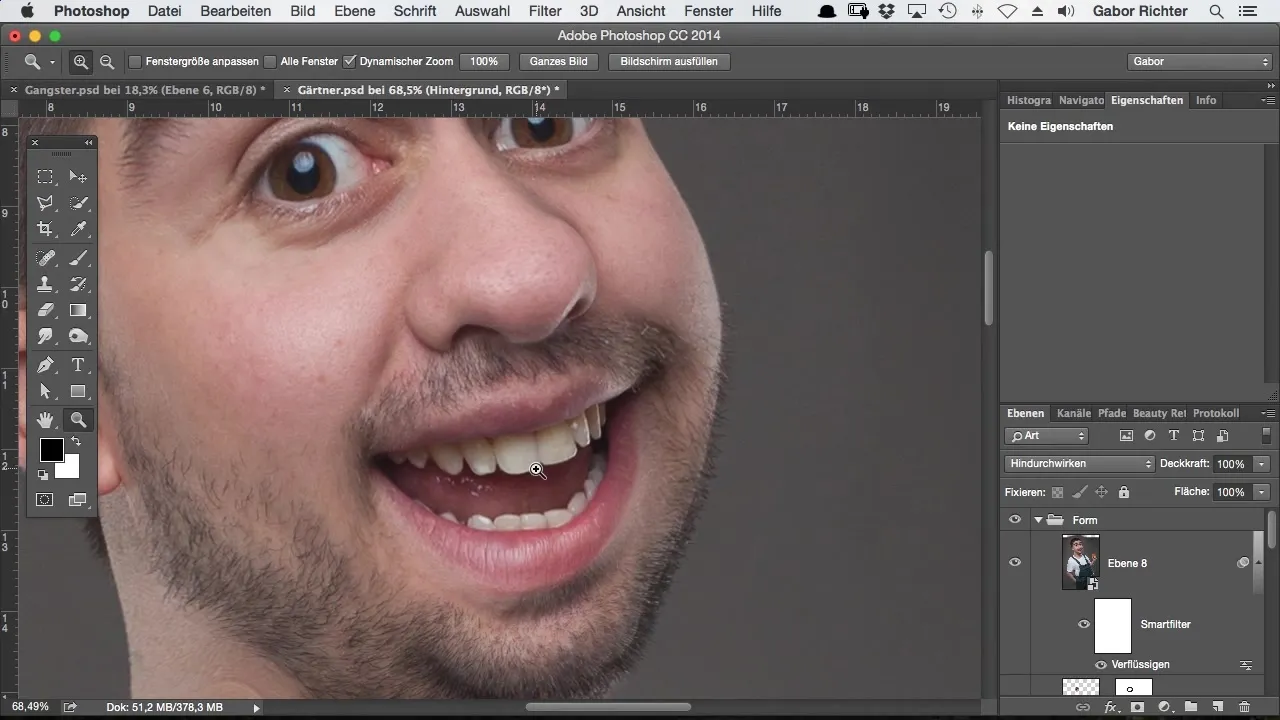
Nu när den grundläggande filtereffekten har tillämpats, kommer jag att fokusera specifikt på tänderna. Använd ditt penselverktyg för att göra precisa justeringar.
Jag väljer mitt dragverktyg för att runda av kanterna på tänderna lite. Det är viktigt att du justerar penselstorleken. Jag har i det här fallet ställt in penselstorleken på cirka 18 pixlar, men det kan variera beroende på bilden.
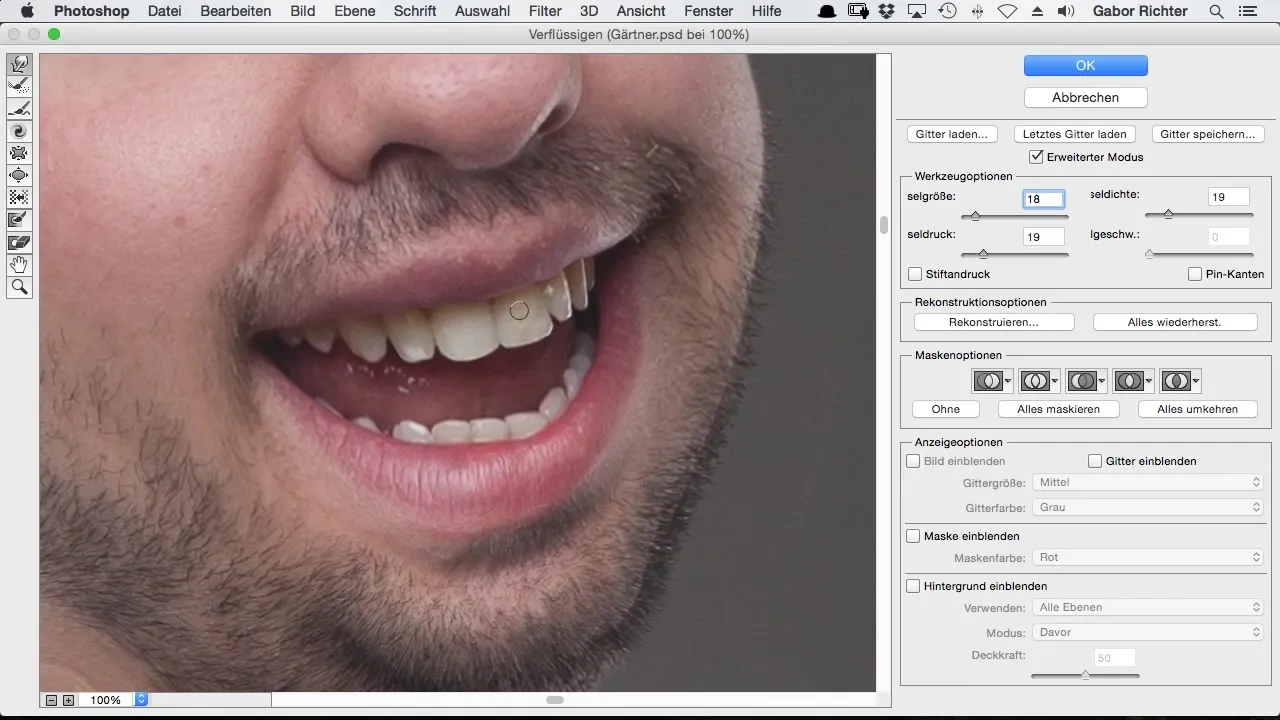
Börja med de främre framtänderna. Dra tänderna försiktigt nedåt för att få en mindre spetsig och mer harmonisk form. Se till att behandla varje tand jämnt för att behålla ett naturligt utseende.
IBland kan en tand se ut som en kanintand om du bearbetar den för mycket. Målet bör vara att göra tänderna tilltalande och jämna. Obearbetade tänder behöver inte beaktas i strukturen; det kommer senare i retuschen.
Jag fortsätter nu med den angränsande tanden. Här kommer jag också att runda av formen och göra den bredare för att harmonisera formen. Det minskar "kanineffekten" och förvandlar tänderna till enhetliga men intressanta former.
När du redigerar tänderna är det fördelaktigt att hålla reda på egenskaperna hos varje tand. Se till att de alla är i ett liknande förhållande. Bredd och höjd spelar en viktig roll.
Nu går jag över till de bakre tänderna; jag kommer att se till att jag endast gör små justeringar där, eftersom de oftast inte är så framträdande i bilden. Det kommer också att bidra till att rikta fokus mot de främre tänderna som behöver mer uppmärksamhet.
Den sista kontrollen handlar om kanterna och övergångarna mellan tänderna. Jag ser över varje tand för att säkerställa att inget är för spetsigt eller onaturligt. Ibland kan det uppstå skarpa kanter i hörnen som du vill släta ut.
När du är nöjd med resultatet kan du zooma tillbaka till helhetsvyn för att säkerställa att helhetsbilden är sammanhängande och att tänderna passar ihop i formen.
Jag hoppas att du är lika nöjd med resultaten som jag. Den balanserade och rundade formen på tänderna ger din bild en unik comic-touch som verkligen fungerar.
Sammanfattning – Gör tänder i comicstil i Photoshop
Att göra tänder i Photoshop är en kreativ metod för att ge bilder en konstnärlig comic-look. Du har lärt dig hur man effektivt använder funktionen för att göra dem för att få tänderna att se jämnare och rundare ut. Med eftertanke och precisa justeringar skapar du imponerande resultat.
Vanliga frågor
Hur kan jag öppna funktionen för att göra dem i Photoshop?Gå till "Filter" och välj "Gör dem" från rullgardinsmenyn.
Hur väljer jag rätt penselstorlek för att redigera tänderna?Penselstorleken bör anpassas efter bildstorleken; vanligtvis är en storlek på 18-25 pixlar effektiv.
Kan denna teknik också användas för andra delar av ansiktet?Ja, funktionen för att göra dem kan också appliceras på läppar, näsor och andra ansiktsdrag för att justera och harmonisera dem.
Är tänderna helt realistiska efter redigering?Resultatet beror på din redigering; tekniken stödjer kreativa, konstnärliga effekter som går bortom det naturliga utseendet.


